SAI厚涂教程(甜美厚涂)
SAI 上色教程 しめ子的上色方式

1.画草稿.....................................................................点击查看完整图片新建文件后,在背景图层上画上草稿。
因为表情与外形是可以边画边修改的,轻松愉快地就画好了。
2.铺上整体颜色.....................................................................点击查看完整图片为了能好好掌握完成后整体的感觉,先铺上全体的颜色。
3.修改外形.....................................................................点击查看完整图片感觉整体铺上大片的颜色后映像能够稳定下来,就开始修改吧。
使用滴管工具一边汲取周围的颜色,一边使用喷枪工具在画面上慢慢修改。
不断重复这一步骤,就离完成后的感觉越来越接近了。
基本上我不使用图层,直接在同一图层上上色的。
4.画上细节部分.....................................................................点击查看完整图片一边观察整体的平衡感,一边加上细节部分。
5.画上眼瞳.....................................................................点击查看完整图片画上眼睛。
使用滴管工具与喷枪工具制作一个由浓紫色~黄色的渐变效果。
将喷枪工具的模式设置为“正片叠底”后仔细地绘制眼睛,瞳孔画成细长的样子后,猫咪的眼睛就完成了。
6.补上皮肤、脸颊边的红晕与高光.....................................................................点击查看完整图片在这里要加上皮肤与脸颊的颜色。
将喷枪工具工具设置为“正片叠底”的模式后,在整体上铺上黄色、脸颊涂上粉红色。
厚涂 心得

厚涂心得
厚涂是一种用较厚的颜料覆盖在物体表面上的绘画技法,它在绘画中有着独特的魅力和效果。
我曾经尝试过使用厚涂进行绘画,对于这种技法我有着一些自己的体会和心得。
厚涂绘画可以让作品更加生动和有质感。
当我使用较厚的颜料在画布上涂抹时,可以感受到颜料的质地和厚实感,这样的作品更具有触感和立体感。
无论是绘画人物、风景还是静物,都可以通过厚涂技法来突出物体的质感和形态,使作品更加生动和有趣。
厚涂绘画可以表达更丰富的情感和情绪。
在绘画过程中,我发现使用厚涂技法可以更加自由地表达自己的情感和情绪。
通过涂抹和刮擦颜料,可以在画布上形成丰富的纹理和层次感,这些纹理和层次感可以传达出不同的情感和情绪。
无论是愉悦、悲伤还是愤怒,都可以通过厚涂技法来表达出来,使作品更具有情感共鸣。
厚涂绘画也可以创造出独特的视觉效果和氛围。
通过厚涂技法,可以在画布上形成丰富多样的质感和颜色层次,使作品具有独特的视觉效果和氛围。
无论是用浓烈的色彩表现力来表达热情和活力,还是用厚重的质感和暗淡的色彩来表达忧郁和沉重,都可以通过厚涂技法来实现。
这种视觉效果和氛围可以让观者产生强烈的感受和共鸣。
总的来说,厚涂绘画是一种富有魅力和效果的绘画技法。
通过使用
厚涂技法,可以让作品更加生动和有质感,表达更丰富的情感和情绪,创造独特的视觉效果和氛围。
无论是对绘画技法有着一定了解的人,还是对艺术感兴趣的人,都可以尝试使用厚涂技法进行绘画,体会其中的乐趣和魅力。
我相信,只要用心去感受和体验,每个人都可以在厚涂绘画中找到属于自己的独特之处。
sai绘画的整个步骤

第一步新建图像推荐分辨率300,这样能够达到精稿的效果……当然如果纯粹只是涂鸦为主的话可以选择用默认的72分辨率什么的…有关分辨率的详细问题这里就不多说了,我说不清的,一定要去看高人的教程解说才行…(望天✲✲✲第二步绘制草稿把自己大致的设想画出来,不需要画的很精细,自己看得懂就好↑(真的是自己才看得懂)另外也要在这一步调整好构图什么的,这样到后期就不用在构图方面纠结问题了在这里我是把画布给裁*小了一点…*在SAI中的裁剪方法和PS不一样在SAI中的裁剪步骤如下:1 点击选择工具2 以本图为例,框选要留下的部分(没有被框选中的区域则是要裁剪掉的)3 图像→以选区的尺寸裁剪(T)4 结束。
很简单吧XD✲✲✲第三步进一步绘制草稿在原先的草稿(构图)的基础上进行更进一步的绘制这时应该大致能看出画的内容了人物上不断调整结构让它看的更顺眼点↑之所以这样说是因为我是个结构废…不管怎么调整结构都是有问题的(你)✲✲✲第四步描线把草稿所在的图层的不透明度调整到50%左右,当然数值根据自己的喜好来更改就可以了,没有定值然后新建一个图层在草稿图层的上方,进行描线这里我描线用的笔是SAI里默认的【笔】,同时运用了材质使线条显得更自然一些大家可以根据自己的习惯选择描线用的笔刷在这里要注意的是,如果想快速作画的话,可以选择把脸部的五官单独分出来在一个新的图层画这样为之后的铺色步骤可以多出很多时间大致完成后就是上图的场景随后去掉或者隐藏草稿图层后只留下线稿图层就是下图的场景✲✲✲第五步铺色块把线稿的图层置于最上边,然后在这之下新建图层进行铺色块的环节这一步主要是用来确定整体色调和各个部位的颜色说白了就是选色环节如果为了修改方便可以像我这样把每个部位的色块都分在不同的图层里如下图如果嫌麻烦的话用一个图层解决当然也可以然后这里是写给像我这样的选色废看的如果在自己铺完色块后怎么看那颜色都不顺眼,就可以利用调整色相/饱和度来修改颜色下图就是在修改完后的最终定色…✲✲✲第六步上阴影根据个人习惯来决定顺序我一般都是从皮肤开始入手的在画阴影的时候也有两种方式可以选择①新建一个图层置于皮肤色块图层的上方鼠标选中该新建的图层,然后勾选←这里的第二项剪贴图层蒙版然后就会有这样的效果↓②不新建图层直接选中皮肤色块图层然后勾选←这里的第一项保护不透明度然后在这个图层上直接上阴影用任何两个方法中的一种都可以这样再新建的图层上面无论怎么画都不会有画出去的问题了可以放心大胆的画作者在这里用的是第一种方法,为了方便修改用上述方法进行阴影上色,最后可以达到下图的效果*这里还是写给同为选色废的同胞们的话(´∀`*)关于阴影选不来色的问题在一个个部分分开画阴影之后时常会碰到画面色调不统一或者看不顺眼的问题那么这里有个技巧①首先如果是按照我那样把所有色块都分在不同的图层的孩子们先请新建一个图层组然后把所有的色块图层都移到这个图层组里如果是所有色块都在一个图层上的孩子就不用这个繁杂的步骤了②新建图层,勾选剪贴图层蒙版,置于色块图层(组)的上方,混合模式改为正片叠底③选一个灰色,根据自己的喜好习惯来选如果是暖色调的图可以用偏暖的灰色,如果是冷色调的则相反在新建的图层上画阴影,这样所有的部分都能上到就不用担心画面不整体的问题了当然,这个方法挺偷懒的但很实用✲✲✲第七步休息一会上上P站聊聊天打打游戏喝喝茶上上厕所吃吃点心看看小说随便你爱干嘛干嘛✲✲✲第八步眼睛上色这里推荐放大画…这样能更加精细一点①上眼白②涂上眼睛内部(你跳的是不是太快点了)高光可以新开一个图层建在线稿上面画这样就可以覆盖住眼睛上的线条了③加工新建一个图层,勾选剪贴图层模板图层的混合模式改为滤色或者是发光,然后涂上亮色,觉得边缘太实可以用模糊笔刷模糊一下边缘这样眼睛就看起来有神了很多了XD✲✲✲第九步整体加工这一步我也不一定能讲清楚……大家能看懂就看懂吧……①首先先对皮肤进行加工在皮肤原有的图层上再次新建图层,勾选剪贴XXXX(懒得说全名了大家都懂的……混合模式改为正片叠底然后用水彩笔或者喷枪笔刷轻轻地在两颊上刷上红色,如果刷的太深也没关系,只要用模糊笔刷慢慢磨几下让它显得自然点就可以了另外想要让皮肤显得饱和一点,可以用滴管选曲皮肤本身的颜色,在刚才抹红晕的图层(或者再新开一个正片叠底的图层)用同样的方法进行渲染这里就是不断的润色不断地用模糊工具磨达到自然过渡的效果…②头发加工在原本的头发图层上面新建图层,勾选剪XXXXX…混合模式正片叠底然后用偏红或者偏蓝的颜色刷上去,可以把头发看做一个球体那样做出过渡的效果这样头就圆起来了(?)之后如果觉得太过死板的话可以像我这样做出反光的效果步骤如下在线稿上面新建一个图层,混合模式滤色然后用皮肤的颜色去轻轻地刷在发梢的位置就会做出上图的效果了如果觉得太亮可以调整滤色图层的不透明度最后加上高光,头发部分就完成了③衣服加工步骤雷同于上面给皮肤和头发加工的步骤还是在所有衣服的图层上面新建图层勾选XXXXXX混合正片叠底然后抹上颜色就好了…= =(喂✲✲✲第十步最后调整①制作背景因为主色调已经定下来是暖色了所以背景选择用粉红色首先先拖入素材,进行大小调整让它和背景一样大,顺手调整一下色调然后混合模式改成正片叠底让它和原来的背景颜色合在一起背景就很简单的完成了o(* ̄▽ ̄*)ゞ②调整色调看着上图就会有种人物和背景不合的感觉为了去掉这种不和谐感,就在人物所有图层之上新建一个图层,勾选XXXXXX,混合模式滤色然后刷上和背景邻近的颜色,调整图层的不透明度,用模糊笔刷磨一磨就是下图这个效果了←去掉背景的话就是这个感觉*这张是后来最后检查的时候存的所以脸上的字已经写上去了噗别在意别在意③忘说了一步,这里补上……就是如果觉得黑色的线条很死板的话,可以修改线条的颜色,让它偏红或者偏蓝这样就会显得自然一些,具体方法就不再这里说了,大家应该都会吧?④PS加工存成PSD格式的文件后*打开PS开始进行最后的加工修改*大家一定要注意在画的过程中就要随时保存啊…不随时保存的后果你们都懂的。
SAI上色方法
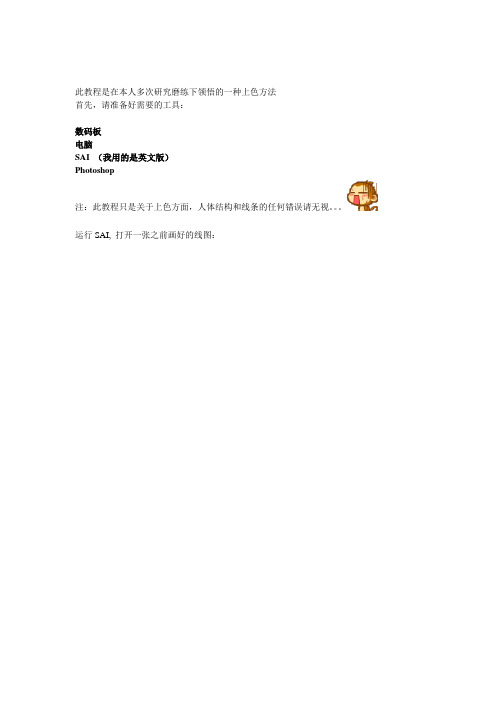
此教程是在本人多次研究磨练下领悟的一种上色方法首先,请准备好需要的工具:数码板电脑SAI (我用的是英文版)Photoshop注:此教程只是关于上色方面,人体结构和线条的任何错误请无视。
运行SAI, 打开一张之前画好的线图:(这次教程我们来请至高无上的帝王摩尔大人来当模特~*散花散花*)接下来是用魔法棒全选修要上色的地方然后新建一个图层上基本颜色:1。
线图2。
魔法棒圈选所有上色以外的部位3。
反选4。
为需要上色的部位上一层灰色调,确保所有上色的部位之间没有空隙<----注:如果您以后上色认真的话,此步可省略。
5。
用魔法棒在灰色范围内上基本颜色在此注视一下上色全程要用到的笔刷:从上到下:水彩,橡皮,细钢笔,自定义笔刷(属性设置请看图)在此怨念一下,不管是在PS还是在SAI里,魔法棒都不是万能的。
经常会有色彩出操的情况。
这时要使用细钢笔修改。
修改完毕后,在基本颜色图层上新建立一只正片遮底图层,用来画阴影。
类似由良式的画风的特点:色彩鲜艳,单纯,明亮,阴影大多数是以渐变效果而呈现,阴影部位清晰,是一块一块的,而不是柔和的那种。
那么从皮肤开始:1。
用自定义笔刷刻画阴影的大概位置和边缘。
自定义笔刷的效果比细钢笔柔和,适合上色。
2。
用水彩笔柔化边缘。
水彩笔的透明度很高,适用于画渐变效果。
一般来说,在光滑的表面上,亮面与暗面的边缘的颜色最深切最明显(所谓的明暗交界线)。
所以真正大块面的阴影里的颜色比边缘的颜色要浅。
利用水彩笔的柔软透明性质可以将这种区别表现出来。
因为经常画脸,所以对脸部的结构比较熟悉。
在其他的部位,因为高低不平的关系而使阴影的明暗度变得复杂。
所以在其他的部位多画一些时间,多多试验一下,用自己的眼睛看看什么样子的效果最合理,最漂亮。
其实画阴影的步骤很简单:自定义笔刷上实色,水彩柔化渐变,橡皮修改边缘。
这三个简单的步骤有时要重复很多遍,给与部位的阴影层次感。
不管是皮肤还是衣物都是一样的。
上实色--->柔化--->修改这样的办法就可以做出类似于由良大人的画风~ (当然我不知道她本人怎么画的。
厚涂的正确方法和步骤

厚涂的正确方法和步骤
厚涂是一种绘画技巧,其特点是用较厚的颜料层叠加,以达到所需的画面效果。
以下是厚涂的正确方法和步骤:
1. 准备工具和画布:选择适合厚涂的画笔和颜料,以及合适的画布或画板。
2. 勾勒草稿:在画布上勾勒出大致的轮廓和结构,以便于后续的绘画。
3. 涂上底色:使用较薄的颜料涂上底色,以便于后续的叠加和修改。
4. 叠加颜色:使用较厚的颜料层叠加颜色,以增强画面的层次感和立体感。
在叠加时要注意颜色的搭配和过渡,避免出现明显的色差和突兀的边缘。
5. 塑造体积感:通过涂上厚重的颜料层,以及使用刷子、刀具等工具,塑造出画面的体积感和质感。
在塑造时要特别注意光影的处理,以及颜色的深浅变化。
6. 细节处理:在完成大体绘画的基础上,对画面中的细节进行精细的处理,例如人物的五官、衣物纹理等。
在处理时要仔细推敲,力求达到最佳效果。
7. 调整和完善:在完成绘画的基础上,对画面进行整体调整和完善,包括颜色的搭配、光影的处理、细节的刻画等。
在调整时要保持整体感,不要过于注重细节而忽略了画面的整体效果。
8. 完成作品:最后,对画面进行最后的审视和调整,确保没有任何瑕疵和问题。
如果满意,就可以签名并展示作品了。
总之,厚涂需要一定的绘画技巧和经验,需要不断地练习和探索。
在绘画过程中要保持耐心和细心,不断地调整和完善画面效果,以达到最佳的视觉效果。
sai教程 美丽少女
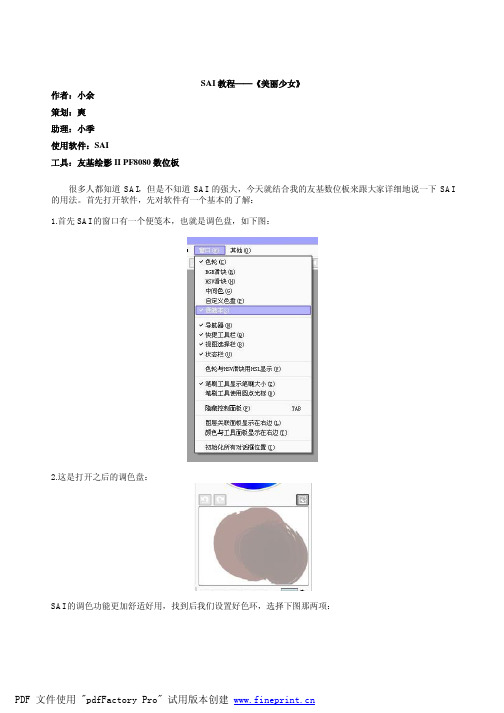
SAI教程——《美丽少女》作者:小余策划:爽助理:小季使用软件:SAI工具:友基绘影II PF8080数位板很多人都知道SAI,但是不知道SAI的强大,今天就结合我的友基数位板来跟大家详细地说一下SAI 的用法。
首先打开软件,先对软件有一个基本的了解:1.首先SAI的窗口有一个便笺本,也就是调色盘,如下图:2.这是打开之后的调色盘:SAI的调色功能更加舒适好用,找到后我们设置好色环,选择下图那两项:3.新建一个A4大小的画面,我们可以看到软件的左上角有放大和旋转:放大的快捷方式和PS里的也是一样的,在他的下面有两个选项:画纸材质和画材效果。
画纸材质有各种各样的画布选择、花纹纹理,当然画纸材质也可以自己制作,然后保存在Easy Paint Tool SAI\papertex这个路径里,格式为BMP,大小可以直接参照里面的样图大小。
再往下看就是混合模式,这个混合模式其实就是PS里面的图层属性4.接下来我们看看笔刷选择区:在右边可以看到笔刷软硬度选择区:在笔刷选择区下面有笔刷浓度选择:还可以看到笔刷属性和强度设置区:在下面还有几个混色属性,百分之五十适合在调色盘里调色,水分量:就像水彩一样,慢慢的一笔一笔才能让颜色更深。
色延伸:就是在画纸上画颜色的时候如果两个不同的颜色碰到,它自己会变色,这个实际用途不是很大。
5.现在我们在笔刷区里面选择一个笔触6.新建一个图层,放在线层的下面,这个时候点中水彩笔图38.把线稿和人物的色彩图层合并在一起,SAI在图层里面的选择项目和PS里的差不多,实在不明白可以保存PSD文件后进入PS合并,合并好之后,隐藏。
人物这一层,我们现在再次点上水彩笔,把多余的线条结合橡皮擦处理掉,然后选择调色刀:,把笔刷浓度降低到百分之六十左右,笔刷强度百分之五十六十左右,再根据笔触走向,用调色刀去过度颜色。
图49.画好之后我们开始来画人物,我是先从裙子(那团乱布)那里开始,首先用水彩笔,混色、水分量、色延伸全部关闭,笔刷浓度调至百分之百,把边线全部去除,边画边擦,人物的皮肤也是用同样的方法,首先把线去掉,里面的细节部分也画上,做完这一步之后我们就可以体会到SAI强大的地方了。
[VIP专享]SAI上色教程(初音)
![[VIP专享]SAI上色教程(初音)](https://img.taocdn.com/s3/m/86a2c1c5ad02de80d5d84078.png)
虽然自己已经渣到海平面5000米以下了,正所谓...打不死的小强?顺便自己也练习上色,所以就这么弄了这么个鬼玩意,吐槽、板砖什么的随便来!在网上随便找了张初音的线稿...下面这样的...↓然后自己花了两个下午上色完的成品君..~(笑吧笑吧尽情地笑吧,我是渣渣我骄傲!)这里吾辈得再强调一遍:神触线稿不是我画的!我只是上嘞个色~!好吧,第一步:铺底色。
由于网上找来的线稿是一整张,线条和背景连在同一个图层,所以这个时候我们的每一个色彩图层都要设定为“正片叠底”,这样就可以把原本的线稿暴露出来又不遮挡住自己要上的颜色了。
这只是我的方法,米纳桑有什么更好的方法欢迎分享~铺底色的时候利用“选择笔”加上“油漆桶”的组合,↓比如下面这样的~用选择笔圈出大致范围;然后油漆桶这么一倒,噗~就铺满了哟~很神奇吧很神奇吧!一定要放大图像用橡皮擦擦掉溢出的部分哦。
这里要强调一下,为了方便上色,不同色系要新建不同的色彩图层,一定要注意排布顺序!这里我是这么弄的。
↓↓不同的图层都按照刚才头发一样的方法铺底色,于是就成了这样。
不知道之前是哪来的勇气选了这么张神触线稿,弄底色就花了我几个小时= =(貌似是自己速度太慢了...老爸说什么要是我以后拿这个来混工作,早就饿死了...正所谓龟速...)铺完后可以说就完成一半了!接着就是上阴影,上阴影之前要明确光源。
先用深一点的颜色上好各部分的第一层阴影,阴影一定要随着图画内容走,比如服饰要随着褶皱走,头发要随着头发流向走。
吾辈上色用的工具一般是“笔”“马克笔”和“水彩笔”。
接下来用更深的颜色继续第二层阴影。
然后继续完善阴影部分,一定要注意细节!特别是投影,比如这里是头发在衣服上、皮肤上的投影,衣服在皮肤、头发上的投影,领带等饰物在衣服上的投影。
上好后就像这样↓↓于是这就完成一大半了。
(什么!就这样!什么鬼东西!?)嘛嘛,于是吾辈的水平就只有这样了= =然后画出光在人物身上的投射部分,用白色轻轻涂,要与其他颜色自然融在一起。
日本画师的SAI上色教程,很有用!
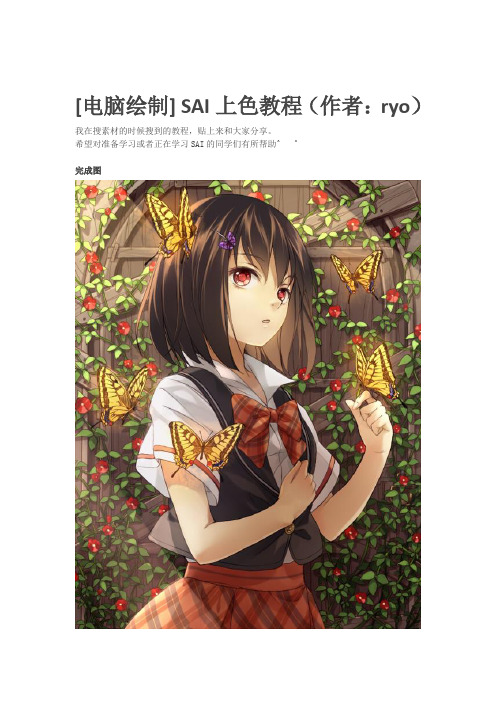
[电脑绘制] SAI上色教程(作者:ryo)我在搜素材的时候搜到的教程,贴上来和大家分享。
希望对准备学习或者正在学习SAI的同学们有所帮助^ ^完成图+++作者自述+++次见面,我叫ryo这次将由我来给大家进行SAI讲座因为我自己也还在摸索绘画方法的途中这次的讲座希望大家仅当做是参考可以的话请大家看到最后(´ω‘*) +++环境+++Windows XP/内存1.5GB使用软件:SAI(平时润饰时也用Photoshop Elements)数位板:intuos3■画面介绍・粗略■-------------------------------先介绍一下我最先制作好的画面分辨率是1024X768*注:(←RGB滑触↑用这里进行改制便签工具↑手颤的修正)颜色用RGB滑触制作,将经常使用的颜色放进便签里手颤修正设为13.这个数值越大线条的越不显得颤动画面可以用window进行改制,所以大家就以自己能更方便地绘图为方向来改变看看吧我的情况是把layer相关的panel放在右边让Status bar不显示那么,就让我们一起来绘制关键的画吧■粗略地画出一张图■这次我们不使用Scanner而从最初开始就用SAI进行绘制【文件】→【新画板】打开500×650的画板把自己脑海中浮现出来的东西画出来最初没有考虑到背景,想着「过会儿再说吧」(笑)我觉得使用接近黑色的颜色比较能不违和地画出来还有,这个粗图的阶段如果画太复杂的话下笔的时候会搞不清楚要将线条牵到哪里所以请大家整理到自己能弄清楚的程度画好粗图后就把这个layer选为保留不透明度*注:(保留不透明度用下面的layer进行clipping在范围检验中指定)这样一来就只有线条有着色了要改变线条的颜色还有其他的方法,总而言之能做成这样的浅色彩就OK 然后,现在要改变画板的大小虽然如果最初就用大画板画的话就没问题,但画都画了也没办法【画板】→【变更画板的分辨率】设为200%(2倍)这时检查一下【纵横比固定】吧*注:(横像素数200纵像素数200幅度1000高度1300分辨率72纵横比固定纵横像素数固定基本上用大尺寸画最后缩小的话看起来会更漂亮那么接下来从上方开始画白描■线画(白描)■在粗图上方制作白描用的layer还有我想让粗图看起来更薄一点所以就把透明度设置成30%了画白描需要使用到工具【笔】我用的6px但好像更细一点也没关系。
- 1、下载文档前请自行甄别文档内容的完整性,平台不提供额外的编辑、内容补充、找答案等附加服务。
- 2、"仅部分预览"的文档,不可在线预览部分如存在完整性等问题,可反馈申请退款(可完整预览的文档不适用该条件!)。
- 3、如文档侵犯您的权益,请联系客服反馈,我们会尽快为您处理(人工客服工作时间:9:00-18:30)。
*先是确定人物形象
*人物确定好后在SAI中绘制底稿。
选择画笔浓度100%、尺寸10的画笔工具。
因为风格是厚涂所以虽说是底稿,但是在最后的画面中还是会使用这些线条,因此可以说与真正的绘制相同。
这里绘制出可以使自己明白画面内容的程度即可。
*设定基础色/在底稿图层下新建两个图层,使用油漆桶工具把最下方的图层填充为粉红色。
紧挨底稿图层的下方图层内使用铅笔工具绘制出大致的颜色。
人物肌肤采用极淡的黄色,头发使用淡淡的粉红色以突出更像女孩的气质,画的部分随便不大但使用了鲜艳的红色、黄色和白色以更加吸引目光。
*合并颜色/在底稿图层上方新建一个图层,使用空气刷来设置柔和的颜色。
这里选择的颜色对最后作品的颜色会有很大的影响,所以在选择的时候要格外慎重。
头发选择黄色和粉红色,肌肤选择偏橙色的粉红色(参考画面颜色)。
然后将这一图层和底稿图层以及基础色图层合并。
背景色之后还会再做调整,这里先不用合并。
*给面部上色/整体的大致上色完成后,接下来是细节部分的上色,这里的操作需要作者格外耐心。
右键选择肌肤的颜色,使用钢笔工具(浓度70%左右;混合色、水分量和颜色拉伸均为0)来给面部上色。
这里的设定无需改变,保持原有设定即可。
花的绘制先是制作花的形状然后进行涂色,然后使用比基础色更浓的颜色来加入花瓣上的褶皱。
制作时也可以参考实物,更为重要的就是视上色的视觉效果来进行上色。
*给手和身体上色/在面部上色的部分中绘制出来的面部总觉得与想象的有些差距,于是重新绘制眼睛和嘴的部位。
按照给面部上色相同的基本顺序,一直修改到自己满意。
接下来上色的部位是放在头上的手,这里也是使用肌肤的颜色对整体进行填充。
为了方便之后绘制衣服,这里需要确认身体的线条。
关节部位添加粉红色调可以给角色增加可爱的印象。
*给头发上色/给头发上色时要考虑如何使画面看上去更有女孩子的感觉、如何使头发显得更加柔软。
先使用空气刷选取颜色,充分利用不同颜色来上色。
然后将画笔浓度下调至50~60%,就可以绘制出柔和的效果。
头发的上色最重要的就是练习和耐心,拿出自己的毅力来给头发上色吧XD
*给裙子上色/头发的上色完成后,终于轮到决定背景颜色将图层合并。
背景色确定为浅粉红色后接下来绘制裙子。
裙子的设定为胸口可以替换的丝绸材质。
在阴影中加入浓度更深一层的粗线条,这样就可以制作出光泽的感觉。
裙子下摆处与腿的阴影重合的部分,将饱和度调低后涂粉红色。
*绘制王冠与丝带/王冠使用了朴实无华的灰色。
尺寸也比较小,相反丝带则绘制的非常华丽。
丝带的构造选择丝带与丝带缠绕在一起的较为复杂的样子。
丝带的饿颜色参考了花的颜色,此外四代上还绘制了条纹和斑点的图案。
*为画面添加更多花/画到这里突然感觉,跟画的题目花之国的公主相比,画面上的花还是太少了。
于是按照与绘制黄色花同样的方法画了红色的花。
之后在画面內又画上许多白色的小花。
绘制白色小花时要注意画面的平衡。
*绘制面部的细节/绘制到一半的面部和眼睛到这里也马上该结束了。
用空气刷在脸颊上添加橙色,用钢笔工具使颜色边缘柔滑模糊。
*绘制眼睛的细节/接下来使用比线条颜色略淡的颜色来填充眼睛,眼睛下方用空气刷添加黄色。
之后使用线条颜色绘制瞳孔后再用钢笔工具在眼睛下方添加淡黄色,之后再在上面使用空气刷添加同样的颜色。
最后再加入细小的高光。
怎么样,眼睛是不是感觉开始圆润灵动起来了?
*绘制鞋子/角色的面部绘制完成后,最后开始画鞋子。
按照休闲鞋的样子绘制鞋子的形状,然后参考芭蕾舞鞋的样子来添加鞋子上的装饰。
鞋子的带子等最然只是很细小的地方,但是认真地进行绘制就可以表现出画面的华丽感。
*调整色调/鞋子绘制完成后,将全部涂层合并。
然后选择“滤镜”→“亮度对比度”来进行最后的色调调整。
这
里每个人的想法可能各有不同,但是我觉得“将亮度调低对比度调高的颜色更加显眼华丽”。
尽管如此,这里要注意调整的程度,以避免出现不自然的色调。
*完成/眼睛的中心最后再加入小小的高光。
最后用钢笔工具使头发和背景融合即可完成!。
